Apowersoft Screen Recorderin katsaus: toiminnot, edut ja haitat
Näytölläsi tapahtuvan tallentamisesta on tullut olennaista eri tarkoituksiin. Se on luotettava menetelmä opetusohjelmien luomisesta ikimuistoisten hetkien säilyttämiseen. Apowersoft Screen Recorder on yksi suosituimmista työkaluista, jotka tarjoavat tämän toiminnon. Tutustutaanpa työkalun yksityiskohtaiseen yleiskatsaukseen sen tärkeimmistä toiminnoista sen rajoituksiin. Sen lisäksi tarjoamme parhaat vaihtoehdot Apowersoft Screen Recorder. Joten jatka lukemista. Näin teet paremman ja tietoisemman päätöksen.

SIVUN SISÄLTÖ
Osa 1. Apowersoft Screen Recorder Review
Apowersoft Screen Recorder on kätevä ohjelmisto, jonka avulla voit kaapata näytön. Se on ohjelmisto, joka on suunniteltu pöytätietokoneiden käyttäjille. Näin voit kytkeä minkä tahansa näytön Mac- tai Windows-tietokoneessa ilman vaivaa. Se tarjoaa intuitiivisen käyttöliittymän ja tukee monia tulostusmuotoja. Sen avulla voit jakaa tallenteen helposti. Lisäksi sen avulla voit tallentaa ja muokata näytön tallenteita. Mutta huomioi tämä päästäksesi siihen
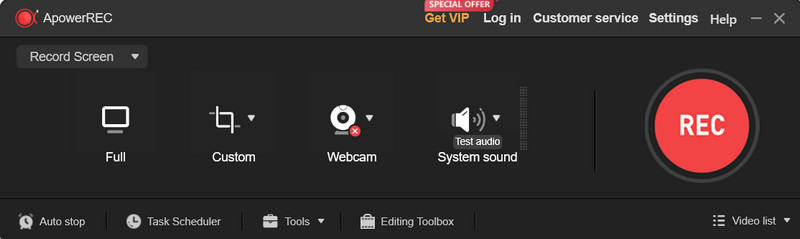
Näppäintoiminnot
1. Näytön tallennus
Tallenna kaikki näytölläsi tehdyt toiminnot teräväpiirtotarkkuudella. Se voi tallentaa opetusohjelmia, pelattavuutta, esityksiä, suoratoistovideoita tai mitä tahansa muuta näytöllä näkyvää toimintaa. Lisäksi työkalun avulla voit myös mukauttaa tiettyjä asetuksia. Se sisältää tallennusalueen säätämisen.
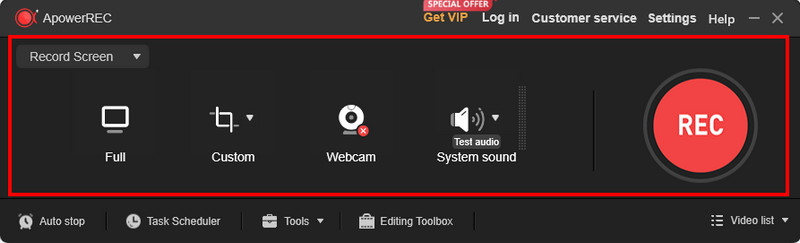
2. Äänen tallennus
Nauhoita järjestelmän ääntä tai mikrofonia näytön videon rinnalle. Näin ollen sen avulla voit kertoa tai lisätä kommentteja tallennuksen aikana. Ei vain sitä, vaan sen avulla voit asettaa äänenvoimakkuuden mieltymystesi mukaan.
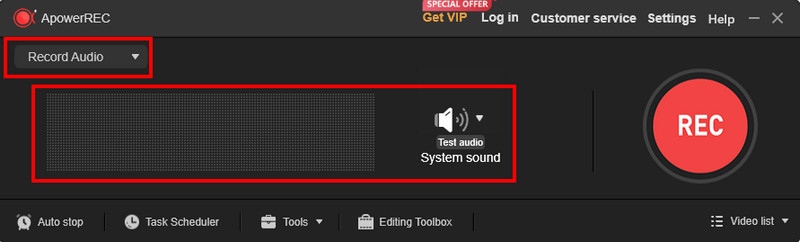
3. Muokkaustyökalut
Perusmuokkaustoiminnot tallenteiden leikkaamiseen, leikkaamiseen tai merkitsemiseen. Näiden työkalujen avulla voit parantaa kaapattua sisältöäsi ennen sen jakamista tai tallentamista.
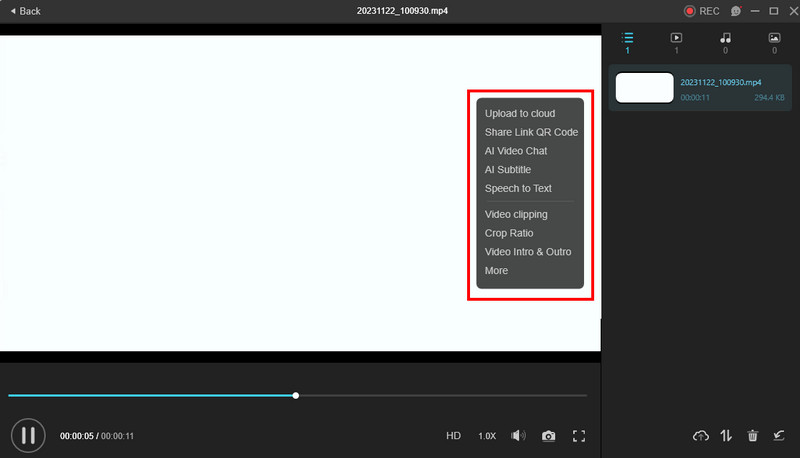
4. Ajastettu tallennus
Aseta tietty aika tallenteiden alkamisen ja lopettamisen automatisoimiseksi. Samalla sen avulla voit tallentaa jopa aikaherkkää sisältöä tai kokouksia.

Plussat
- Se tarjoaa helppokäyttöisen käyttöliittymän, joka sopii aloittelijoille.
- Sen avulla voit tallentaa näytön, äänen ja web-kamera samaan aikaan.
- Tarjoaa muokkaustyökaluja tallenteiden tarkentamiseksi.
- Mahdollistaa tallenteiden tallentamisen eri tiedostomuodoissa.
- Tukee reaaliaikaisia piirustustoimintoja tallennuksen aikana.
Haittoja
- Käyttäjät voivat kokea hidastuksia tai viiveitä.
- Ilmainen versio sisältää vesileimat tallenteisiin.
- Joskus ääni ja kuva eivät synkronoidu.
- Rajoitetut vaihtoehdot tallennusasetusten mukauttamiseen verrattuna joihinkin muihin työkaluihin.
Osa 2. Apowersoft Free Online Screen Recorder Review
Apowersoft tarjoaa myös ilmaisen online-näytön tallentimen. Kuten sen nimi osoittaa, se on verkkopohjainen ja ilmainen alusta. Lisäksi napin painalluksella voit tallentaa mitä tahansa näytöltäsi. Tallenna näytöllä näkyvät toiminnot ilman ohjelmiston asennusta. Asiakasarvioiden perusteella brändin asiakaspalvelua on kuitenkin parannettava. Siitä huolimatta sen verkkosivusto tarjoaa hyödyllisiä resursseja, kuten opetusohjelmia. Jos olet jumissa, he voivat olla hyödyllisiä.
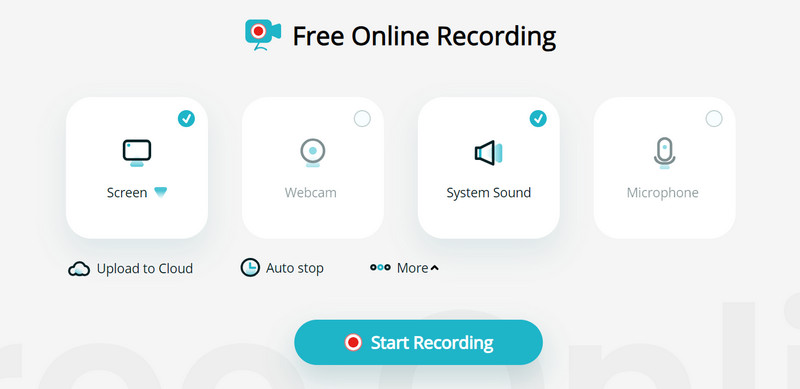
Näppäintoiminnot
1. Näytön tallennus
Tallenna kaikki selaimen toiminnot, mukaan lukien sekä verkkokamera että näyttö. Se tarjoaa myös erilaisia tallennustiloja. Mutta siinä ei ole samoja edistyneitä ominaisuuksia kuin Apowersoft Screen Recorder Prossa. Sen avulla voit myös tallentaa mikrofonin ja järjestelmän äänen näytön mukana. Mutta et voi tallentaa ääntä vain sillä, toisin kuin sen sovellusversiolla.
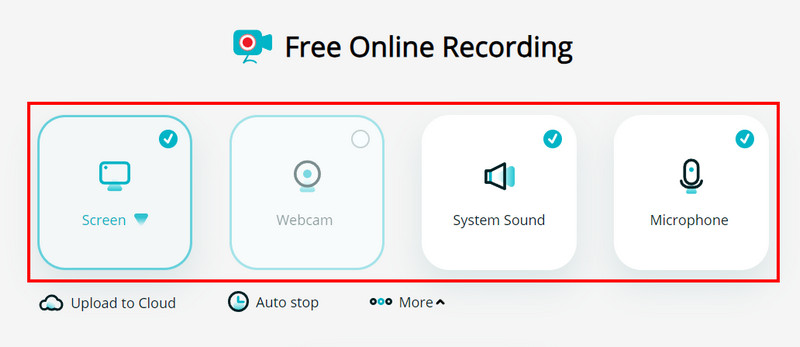
2. Perusmuokkaustyökalut
Verkkoalustan mukana tulee myös muutamia perusmuokkaustyökaluja. Sen avulla voit leikata tai leikata joitain tarpeettomia osia, joita et tarvitse videosta. Lisäksi sen avulla voit lisätä merkintöjä haluamallasi tavalla.
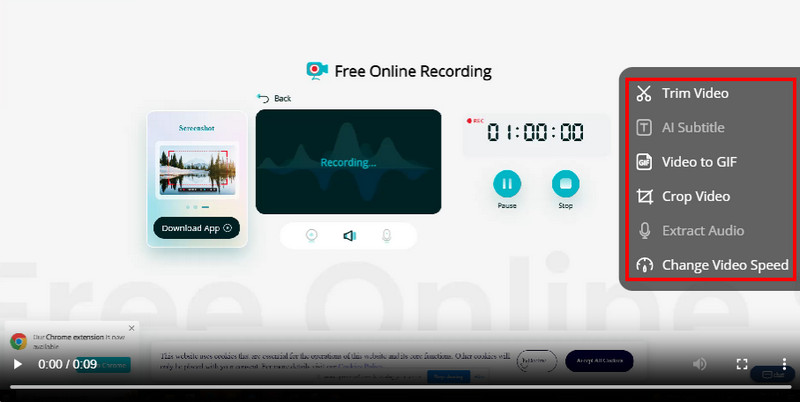
3. Ei aikarajaa
Lopuksi työkalu mahdollistaa tallennuksen näytön ilman tallennuksen kestoa koskevia rajoituksia. Tämä tarkoittaa, että sinun ei tarvitse huolehtia aikarajasta tallennuksen aikana.
Plussat
- Tarjoaa suoraviivaisen tavan tallentaa selaimesi toimintaa.
- Toimii verkkoselaimella ilman ohjelmiston asentamista.
- Tukee erilaisia tulostusmuotoja, kuten MP4, AVI, GIF, FLV ja paljon muuta.
- Tarjoaa perusmuokkaustoiminnot trimmata, leikkaa ja merkitse.
- Siepatussa sisällössä ei ole vesileimoja.
Haittoja
- Työpöytäohjelmistosta puuttuu edistyneempiä muokkaustyökaluja.
- Se perustuu vakaaseen Internet-yhteyteen.
- Asiakasarvioissa on parantamisen varaa brändin asiakaspalvelussa.
- Käyttäjät voivat kohdata mainoksia tai tarjouksia käyttäessään työkalua.
Osa 3. Parhaat vaihtoehdot Apowersoft Screen Recorderille
Jos Apowersoftin kahden näytön tallentimen haitat vaivaavat sinua, jatka lukemista. Tässä osiossa esittelemme parhaat vaihtoehdot, joita voit käyttää.
Vaihtoehto 1. Vidmore Screen Recorder
Vidmore-näytön tallennin erottuu Apowersoft Screen Recorderin suosituimmista vaihtoehdoista. Se tarjoaa joukon käteviä ominaisuuksia, joiden avulla voit kaapata mitä tahansa näytön osaa. Vidmoren avulla voit tallentaa opetusohjelmia, peliistuntoja, videopuheluita tai suoratoistaa sisältöä. Sen avulla voit myös tallentaa ääntä tietokonejärjestelmästäsi tai mikrofonista samanaikaisesti. Lisäksi se tukee webcam-tallennusta. Näin voit sisällyttää verkkokameran syötteen näytön tallenteisiin. Voit myös ottaa kuvakaappauksia tallennuksen aikana. Se tarjoaa myös helppokäyttöiset muokkaustyökalut kaapatun sisällön leikkaamiseen ja leikkaamiseen. Lisäksi se tarjoaa reaaliaikaisen piirtoominaisuuden. Sen avulla voit lisätä nuolia, tekstiä ja muotoja tallenteeseen tai ottaa tilannekuvia. Lisäksi se tarjoaa erilaisia tulostusmuotoja, kuten MP4, WMV, MOV, F4V ja niin edelleen. Kaiken kaikkiaan Vidmore Screen Recorder toimii luotettavana vaihtoehtona.
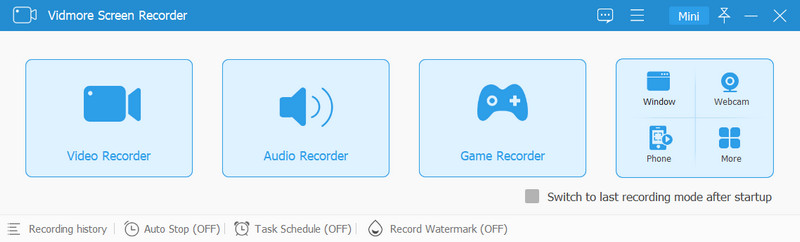
Vaihtoehto 2. Vidmore Free Screen Recorder Online
Etsitkö myös loistavaa vaihtoehtoa Apowersoft Free Online Screen Recorderille? Vidmore ilmainen näytöntallennin verkossa on sinulle sopiva. Se tarjoaa suoraviivaisen tavan tallentaa koko näytön, sovellusikkunan tai mitä tahansa sisältöä selaimessasi. Siinä on myös intuitiivinen käyttöliittymä, joka sopii sekä aloittelijoille että ammattilaisille. Lisäksi se tukee web-kameratallennusta, mikä mahdollistaa kuva kuvassa -esityksiä. Työkalu mahdollistaa myös järjestelmän äänen ja mikrofonin samanaikaisen tallennuksen. Mielenkiintoisempaa on, että voit käyttää sitä ilman rajoituksia. Käytä sitä ilmaiseksi millä tahansa selaimella ja käytä sitä tarpeisiisi.
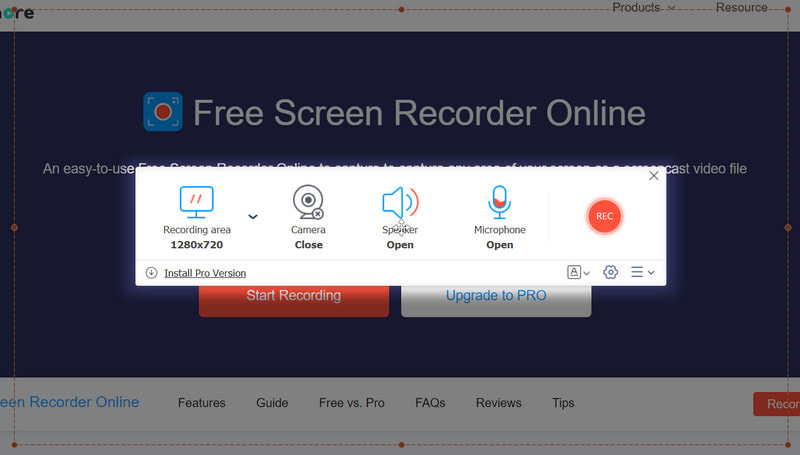
Osa 4. FAQ Tietoja Apowersoft Screen Recorder Reviewista
Kuinka käyttää Apowersoft Screen Recorderia?
Jos haluat käyttää Apowersoft Screen Recorderia, lataa se ensin tietokoneellesi. Asenna ja käynnistä se sitten. Säädä seuraavaksi tallennusasetukset mieltymystesi mukaan. Valitse tallennettava näytön alue ja napsauta Ennätys -painiketta. Kun olet valmis, napsauta Lopettaa lopettaaksesi nauhoituksen. Lopuksi tiedosto tallennetaan automaattisesti.
Miksi Apowersoft Screen Recorderissa ei ole ääntä?
Apowersoft Screen Recorderissa ei ehkä ole ääntä useista syistä. Saattaa olla, että tulolähteitä (järjestelmän ääni ja mikrofoni) ei ole valittu oikein. Äänilaitteita ei ehkä ole liitetty ja ne eivät ehkä toimi oikein tietokoneessasi. Tai mikrofoni on mykistetty ja järjestelmän äänenvoimakkuus on liian alhainen.
Onko Apowersoft Screen Recorder ilmainen?
Apowersoft Screen Recorder tarjoaa sekä ilmaiset että maksulliset versiot. Ilmainen versio tarjoaa perusnäytön tallennustoiminnot, mutta sillä voi olla rajoituksia. Se voi sisältää vesileimoja tallennuksissa tai vähemmän ominaisuuksia verrattuna maksulliseen versioon. Maksullinen versio tarjoaa lisäominaisuuksia, korkealaatuisempia tallenteita ja ei vesileimoja.
Johtopäätös
Siinä se on! Apowersoft Screen Recorder on todellakin luotettava työkalu näytön toimintojen tallentamiseen. Mutta jos etsit vaihtoehtoja, voit luottaa Vidmore-näytön tallennin. Sen puhtaan käyttöliittymän avulla voit tallentaa näytön helpommin ja tehokkaammin. Lisäksi, jos et halua ladata mitään ohjelmistoa, mene eteenpäin Vidmore ilmainen näytöntallennin verkossa. Aloita näytön tallennus näillä työkaluilla jo tänään!


